
Damian Washington
0
1365
16
Ca majoritatea actualizărilor majore Android, actualizarea Android O aduce o serie de funcții noi și interesante. În timp ce bet-urile Android O sunt aici de ceva vreme, acestea sunt disponibile doar pentru smartphone-urile Nexus și Pixel. În plus, dacă ultimii ani sunt indicii, majoritatea smartphone-urilor nu vor fi actualizate Android O în curând. Ei bine, aici intră acest articol. Deși este posibil să nu primiți actualizarea Android O, există câteva modalități de a obține diverse funcții Android O pe aproape orice smartphone Android acolo. Așadar, fără alte întrebări, iată cum puteți obține funcțiile Android O ale dispozitivului dvs. Android:
1. Fundal Android O
În fiecare an, cu lansarea unei noi versiuni pentru Android, Google introduce câteva imagini de fundal noi. În urma acestei tendințe, Android O aduce un nou tapet care arată o priveliște frumoasă asupra unui corp ceresc. Ei bine, puteți obține acest tapet pe dispozitivul dvs. cu ușurință.
Puteți pur și simplu descărcați tapetul din folderul nostru Google Drive. Dacă Google introduce mai multe imagini de fundal pentru Android O, le vom încărca în acest folder.

Dacă doriți să încercați alte imagini de fundal cool de pe Google, puteți descărca Aplicație de fundal (gratuit), pentru a obține câteva imagini de fundal uimitoare. Această aplicație are diferite categorii, cum ar fi Art, Pământ, Peisaje etc., din care să vă alegeți tapetul. Ai chiar și opțiunea de a avea automat un nou tapet zilnic.
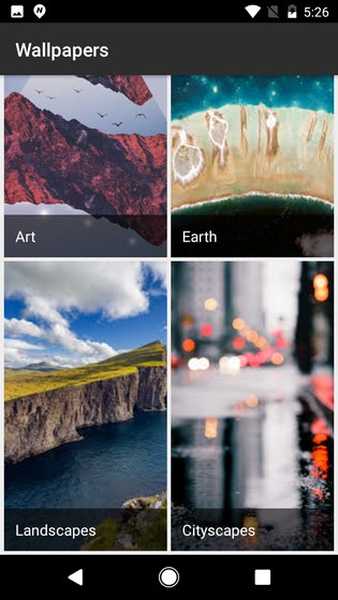
2. Android O Launcher
Primul lucru pe care îl observi când te uiți la interfața unui telefon este lansatorul. Android O vine cu același Pixel Launcher care a fost folosit pe dispozitivele Pixel anul trecut. Pentru a-l accesa pe dispozitivul dvs., puteți descărca fie Pixel Launcher extras din Android O sau puteți obține același aspect folosind Nova Lansator (gratuit) din Play Store.
Dacă alegeți să alegeți opțiunea Nova Launcher, va trebui să urmați pașii menționați mai jos pentru a vă bucura de un aspect asemănător cu lansatorul Pixel:
- În configurația inițială, alegeți tema dvs. generală ca „Ușoară„, Stilul de sertar al aplicației drept„Immersive„, Deschide acțiunea sertarului aplicației ca„Glisati in sus„, Apoi atingeți„aplica„.
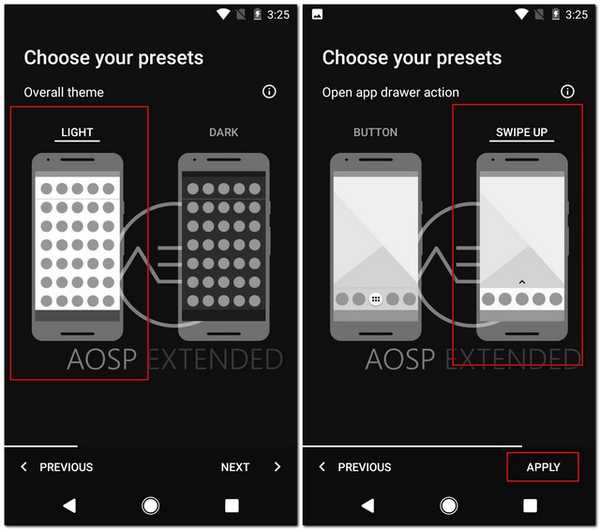
- După ce ați terminat cu configurarea inițială, mergeți la Setări Nova -> Desktop -> Stilul barei de căutare. Din acest ecran, alege stilul Bar și stilul logo-ului pentru a se potrivi cu Pixel Launcher.
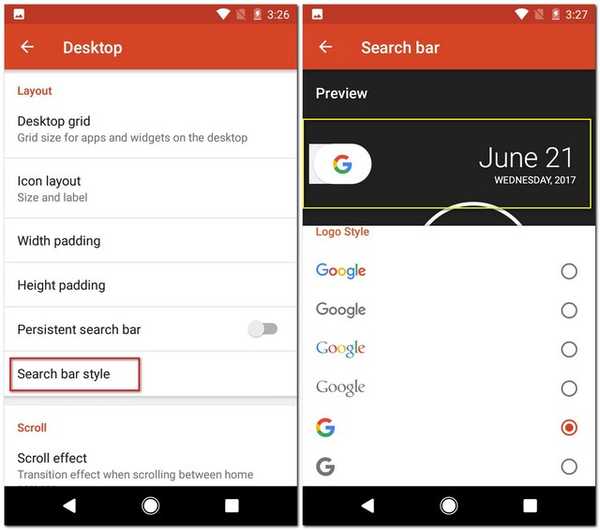
- Acum trebuie să schimbați modul în care arată pictogramele. Începeți prin descărcarea pachetului Pixel Icon (liber). Odată descărcat, reveniți la Setări noi -> Aspecte și senzații -> Pictogramă și selectați pachetul de pictograme Pixel.
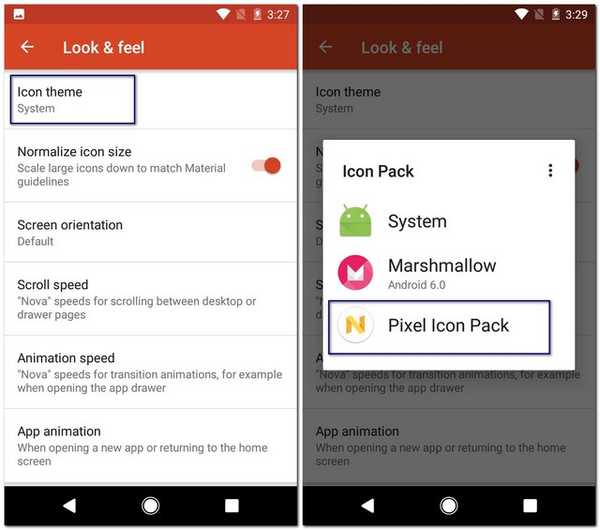
Acum că ați făcut toate modificările necesare în Setările Nova, este timpul să setați Nova Launcher ca lansator implicit și să vă bucurați de un lansator similar cu Android O pe telefon..
3. Puncte de notificare
„Puncte de notificare” este una dintre cele mai populare funcții Android O. Cu aceasta, puteți vedea un mic punct peste pictograma aplicației pentru care aveți o notificare. Punctele sunt chiar colorate în funcție de pictograma aplicației pentru a face să pară mai natural.
Puteți obține această caracteristică pentru orice versiuni mai vechi de Android dacă urmați acești pași:
- Obține cea mai recentă versiune beta a Nova Launcher fie din Play Store, fie făcând clic aici. De asemenea, va trebui să cumpărați Versiunea primă a Nova Launcher (4,99 $).
- După instalarea aplicației, accesați Setări Nova -> Insigne de notificare -> Puncte. Din acest ecran, selectați tasta poziția ca în dreapta sus și dimensiunea ca Mediu. Este posibil să fie necesar să activați Accesul notificărilor pentru a utiliza această caracteristică.

Acum, data viitoare când primiți o notificare pe telefon, veți vedea un punct colorat în aplicația corespunzătoare, similar modului în care apare pe Android O.
4. Amânarea notificărilor
Android O vă permite să amânați notificările. Această caracteristică vă permite să respingeți o notificare pentru moment și să o obțineți din nou după un interval de timp stabilit. Acest lucru este foarte util atunci când nu doriți să faceți imediat o notificare. Din păcate, nu există o aplicație care să imite notificările de amânare în Android O exact cum sunt, dar puteți totuși obține aceeași funcționalitate pe telefonul dvs. Android printr-o aplicație diferită:
- În primul rând, descărcați Istoricul notificărilor Jurnalului Notif aplicație (gratuită) și dă-i permisiunea să vă acceseze notificările.
- După ce ați instalat aplicația, deschideți-o și accesați meniul de preaplin. Activați opțiunea „Arată Floatie" de acolo.
Acum puteți accesa panoul de notificări al aplicației prin trăgând în jos din colțul din dreapta sus din ecranul tău. Aici, puteți glisa spre stânga orice notificare pentru a o amâna. Puteți chiar glisa dreapta dacă doriți pur și simplu să o respingeți.
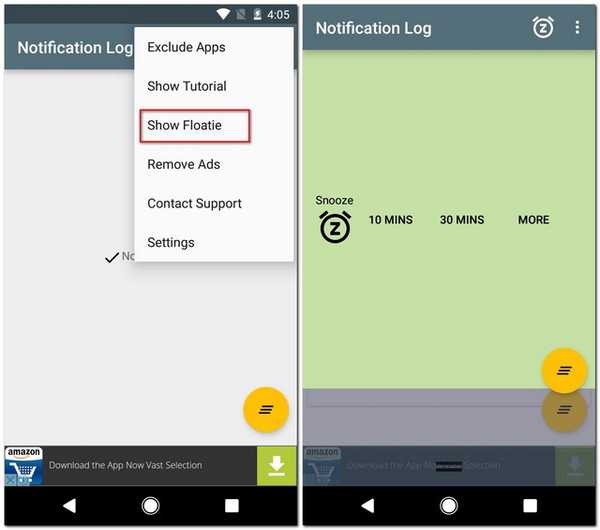
Rețineți că istoricul notificărilor jurnalului Notif are în totalitate un panou de notificări. Panoul de notificări al stocurilor Android este încă prezent, dar notificările pot fi amânate numai dacă le accesați din panoul de notificări al aplicației.
Dacă doriți să includeți funcția notificărilor de amânare în panoul de notificări al telefonului dvs., puteți descărca Boomerang Notifications (gratuit). Nu este același lucru, dar ar trebui să facă.
5. Icoane cu bara de navigare personalizată
Android O vă permite să adăugați butoane la bara de navigare accesând setările Tuner UI System. Această caracteristică se adaugă la personalizarea pe care Android o oferă deja.
Ca utilizator al unei versiuni mai vechi de Android, puteți adăuga, de asemenea, butoane în bara de navigare a telefonului urmând acești pași:
- descarca si instaleaza Bara de navigare personalizată aplicație (gratuită cu achiziții în aplicație). După instalarea aplicației, accesați-vă Setările telefonului -> Opțiuni pentru dezvoltatori -> Debugging USB / Android și activați această opțiune.
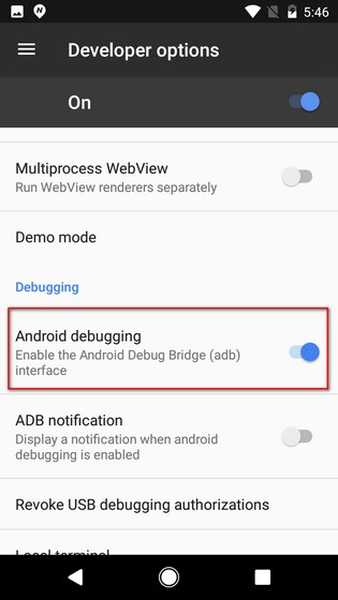
- Odată terminat, descărcați și instalați driverul ADB pe computer și apoi conectați telefonul la computer.
- Acum deschideți aplicația Bara de navigare personalizată și atingeți "Incepe". În ecranul următor, atingeți „Copiere comandă”. Puteți insera această comandă în orice aplicație de notițe de pe telefon pentru referință.
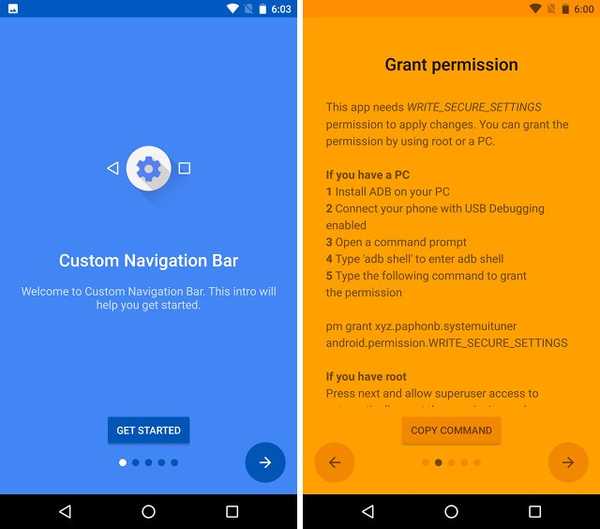
- Acum deschis Terminal (Mac) sau Prompt Command (Windows) în modul administrator pe computer și introduceți „Coajă ADB”Fără ghilimele. După aceasta, puteți să inserați comanda copiată sau să introduceți următoarele:
pm grant xyz.paphonb.systemuituner android.permission.WRITE_SECURE_SETTINGS
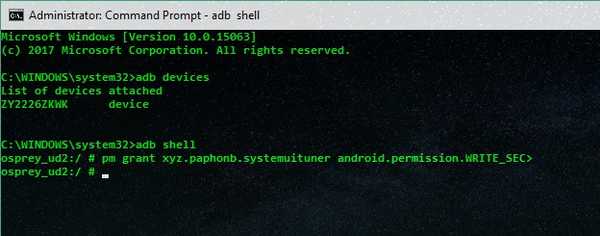
- Acum ecranul galben ar trebui să devină verde și veți fi transportat la un test de compatibilitate a dispozitivului. Dacă acest test este trecut, veți putea utiliza aplicația.
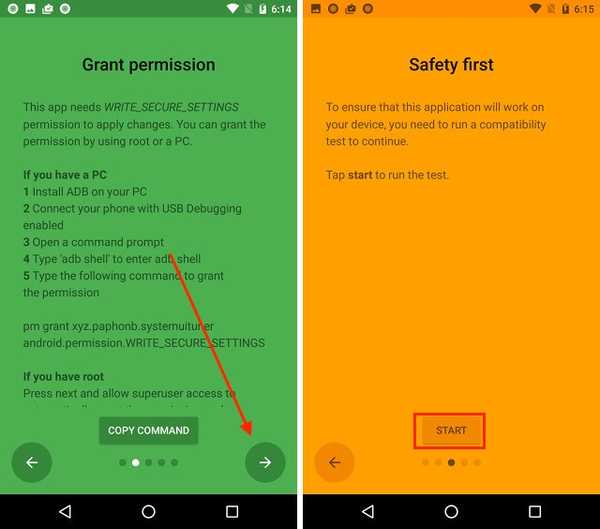
În cele din urmă, pentru a adăuga butoane în bara de navigare a telefonului, deschideți aplicația, atingeți „Bară de navigare" și schimbați tipul din „butonul Extra stânga” sau „butonul Extra dreapta”.
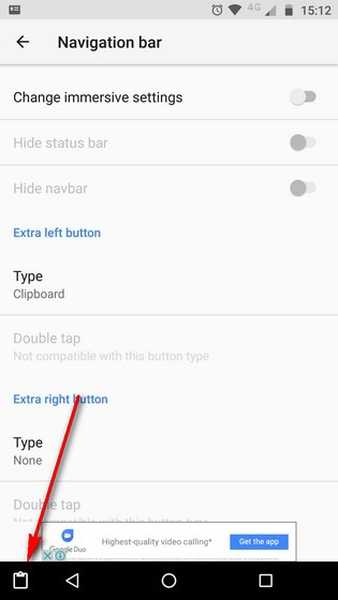
Bara de navigare personalizată vă permite chiar să personalizați bara de navigare în continuare. Dacă doriți, îi puteți schimba aspectul cu totul. Pe Nexus 5X, l-am schimbat pentru a arăta ca Samsung Galaxy S8 / S8 +. Puteți consulta articolul nostru detaliat despre modul de setare a butoanelor de bare de navigare personalizate.
6. Activați automat WiFi
Android O s-a concentrat foarte mult pe economisirea bateriei. Din același motiv, Android O este dotat cu o caracteristică care vă activează automat WiFi-ul atunci când vă aflați în apropierea unei rețele salvate de înaltă calitate. Acest lucru vă ajută să salvați atât datele mobile și durata de viață a bateriei telefonului.
Puteți obține această caracteristică pe dispozitivul dvs. Android descărcând Smart Toggler WiFi aplicație (gratuită cu achiziții în aplicație). După configurarea sa inițială, tot ce trebuie să faceți este să începeți serviciul. Această aplicație învață comportamentul dvs. și își îmbunătățește precizia cu timpul. Pe lângă activarea automată a WiFi-ului dvs. ca funcția din Android O, Smart WiFi Toggler vă poate chiar opri WiFi-ul atunci când vă îndepărtați de o rețea salvată.
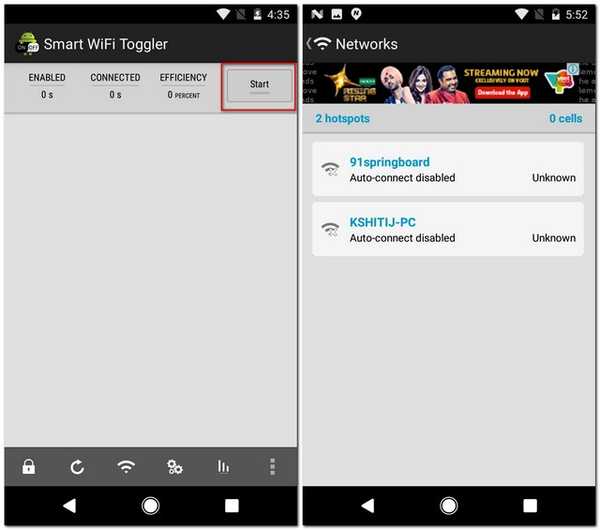
7. Modul Picture-in-Picture
Modul Picture-in-Picture a fost introdus pentru prima dată în Android TV cu actualizarea Android Nougat. Anul acesta, odată cu lansarea Android O, această caracteristică a fost introdusă și pe smartphone-uri și tablete. În prezent, aplicații precum YouTube și Google Duo acceptă deja această caracteristică, iar alte aplicații lucrează la încorporarea acesteia.
Ei bine, pe versiunile mai vechi de Android, puteți descărca Float Tube Video Player (gratuit cu achiziții în aplicație). Ca și modul poză în imagine Android O, vă permite să redați videoclipuri YouTube într-o fereastră plutitoare chiar și atunci când deschideți orice altă aplicație. În plus, puteți juca chiar și videoclipuri de pe telefon în fereastra plutitoare. Este ceva pe care nici Android O nu este prezentat de acum.
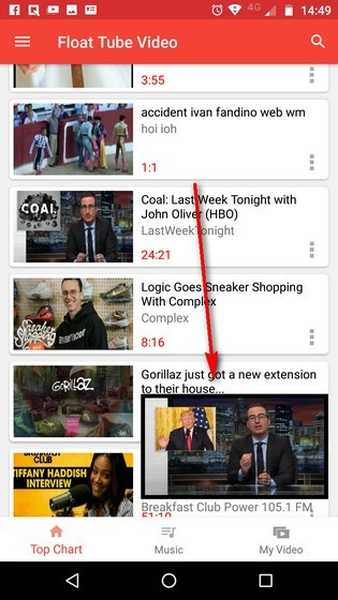
8. Android O Emojis
De mulți ani, Android folosește niște emoticoane cu formă ciudată. Unii le-au plăcut, alții nu. Dar, odată cu lansarea Android O, a fost anunțat un pachet de emoji complet în formă rotundă. Și, dacă mă întrebați, pare mult mai frumos decât precedentul. Deși acesta poate fi ceva care este exclusiv Android O, dar îl puteți obține în continuare pe orice versiune mai veche de Android.
Pentru a face pachetul cu emoji Android O ca cel implicit pe telefonul dvs. mai vechi, trebuie să faceți acest lucru aveți un dispozitiv Android înrădăcinat. Odată ce sunteți înrădăcinat și aveți o recuperare personalizată instalată pe telefon, puteți descărca interfața Pachetul Android O Emoji fișier Zip. Odată descărcat, flash flash fișierul ZIP pe telefon folosind recuperarea personalizată. Acum, la următoarea repornire a telefonului, veți vedea noul pachet emoji pregătit pentru utilizare.
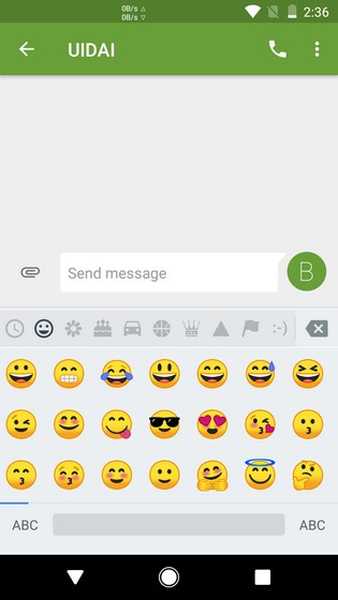
9. Comenzi rapide de blocare a ecranului personalizate
Dacă utilizați Android de ceva vreme, trebuie să fi observat că pe ecranul de blocare, aveți comenzi rapide predefinite pentru telefon și aplicațiile pentru camere care nu pot fi schimbate. Cu toate acestea, în Android O, puteți alege orice aplicații pe care doriți să le deschideți de pe ecranul de blocare al telefonului.
Dacă doriți să setați comenzi rapide pentru ecranul de blocare pe orice telefon Android, puteți descărca o aplicație terță parte ca cea Următorul ecran de blocare aplicație (gratuită). Odată instalată, deschideți aplicația și vă va duce direct la ecranul ei de blocare. Acum, când tu glisați în sus din partea de jos a ecranului, atingeți „Alegeți-vă comenzile rapide” pentru a selecta comenzile rapide de blocare a ecranului. Puteți alege orice între 5 până la 10 aplicații. Odată selectat, atingeți „Gata”. Acum veți avea comenzi rapide de pe aplicația dvs. pe ecranul de blocare. Dacă doriți o aplicație pentru ecranul de blocare diferit, puteți consulta articolul despre cele mai bune aplicații cu ecran de blocare pentru Android.

Este posibil ca această metodă să nu fie exact ca scurtăturile personalizate ale ecranului de blocare personalizată pentru Android O, dar este o alternativă destul de bună.
VEZI ȘI: Android O: Ce este nou în ultima versiune Android?
Obțineți funcții Android O pe dispozitivul dvs. Android
Android O a introdus câteva caracteristici foarte interesante pe care toată lumea și-ar dori să le aibă pe telefoanele lor Android. Chiar dacă nu veți primi actualizarea Android O, acum știți cum puteți obține acele funcții pentru telefonul dvs. Așa că mergeți mai departe și obțineți cele mai recente funcții la telefonul dvs. nu atât de recent.















